[Daha Sonra Bilmeyecekler] PC için Tik Tok’un 5 Gerçeği
2016 yılından bu yana artan popülaritesi ile TikTok sosyal medya dünyasını ele geçiriyor. Genç nesil arasında son derece popüler. Bir TikTok kullanıcısı olarak kendinize “Bilgisayarımdaki TikTok deneyimimi daha rahat hale getirmek için ne yapabilirim?” diye sormuş olmalısınız. O zaman PC için Tik Tok hakkında birkaç yararlı gerçekle geldiğimiz için başka yere bakmayın. Bu gerçekleri bildiğinizde, TikTok’u masaüstünüzde kullanma konusunda profesyonel olacağınızdan emin olabilirsiniz. TikTok’u bilgisayarınızda daha verimli kullanmak için bilmeniz gereken her şey burada.

Bölüm 1: TikTok’u indirmek ücretsiz mi?
TikTok, kullanıcılarının kısa videolar çekmesine ve dünya ile paylaşmasına olanak sağlayan bir video paylaşım platformudur. Doğru kullanıldığında, uygulama gizli yeteneklerinizi keşfetmenize ve becerilerinizi geliştirmenize yardımcı olabilir. Minimal kullanıcı arayüzü ve zengin özellikleri nedeniyle günümüz gençliği arasında giderek daha popüler hale geliyor. Uygulama, kullanıcının heyecan verici videolar oluşturmasını ve filtreler ve emojiler gibi efektler eklemesini sağlar. Video oluşturma zaman sınırı bir dönüm noktası gibi görünse de yaratıcılığı teşvik eder. Sadece bir video platformu değil, aynı zamanda heyecan verici bir popüler kültür çılgınlığı. Şimdi en büyük soru, TikTok’u indirmek ücretsiz mi? İyi haber şu ki, öyle. TikTok’un en önemli avantajlarından biri ücretsiz olmasıdır. TikTok ücretsizdir. Yani yeteneklerinizi tüm dünyaya duyurmak için bir kuruş bile harcamanıza gerek yok. Kulağa inandırıcı geliyor, değil mi? Ayrıca, TikTok deneyiminizi daha da iyi hale getirmek için uygulama içinde çok sayıda faydalı araç elde edersiniz. O yüzden beklemeyin. Bugün TikTok’u indirin ve yeteneklerinizi ve becerilerinizi sergilemeye başlayın.
Bölüm 2: Bilgisayarda Tik Tok nedir?
TikTok yıllardır sadece akıllı telefonlar için mevcuttu. Ama şimdi, durum böyle değil. Tik Tok nihayet bilgisayarlarda mevcut. Tarayıcıdan erişilebilir. Çoğunlukla, PC uygulaması akıllı telefon uygulamasıyla aynı şekilde çalışır. Mobil uygulamada yapabileceğiniz hemen hemen her şeyi yapabilirsiniz. Ancak, başta kafa karıştırıcı olabilecek yeni masaüstü düzenine uyum sağlamanız yardımcı olacaktır. Ama bir süre sonra, artık o kadar da zor görünmeyecekti. Bazı özellikler masaüstü sürümünde de yoktur, ancak PC kullanıcıları için mükemmel bir başlangıç olabilir. Ancak, videolarınıza ne müzik ekleyebileceğinizi ne de videonun kendisine altyazı ekleyemeyeceğinizi hatırlamanız yardımcı olacaktır. Ancak el cihazından düzenli olarak video yüklemekte zorluk çekenler için bu harika bir alternatif. TikTok’a masaüstünüzden erişmek ve video yüklemek için aşağıdaki adımları izleyin.
1 Adım: TikTok’a bilgisayarınızdan erişmek için resmi web sitesini ziyaret edin: www.tiktok.com. Web sitesine girdikten sonra ‘Şimdi İzle’yi tıklayın. Artık TikTok’u bilgisayarınızda kullanabilirsiniz. Video küçük resimlerine tıklayarak göz atabilirsiniz. Daha heyecan verici içeriği keşfetmek için ‘Keşfet’e de tıklayabilirsiniz.
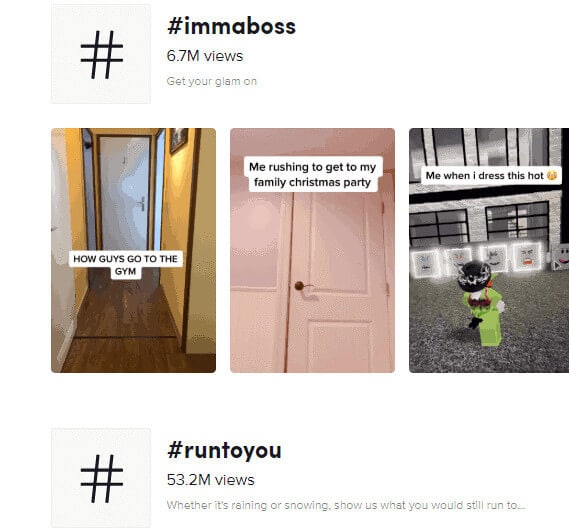
2 Adım: Sağ üst köşedeki Yükle düğmesine tıklayın ve giriş seçeneğini seçin. TikTok’ta yeniyseniz, yeni bir hesap oluşturabilirsiniz. Veya TikTok hesabınıza giriş yapmak için diğer sosyal medya hesaplarınızı kullanabilirsiniz.
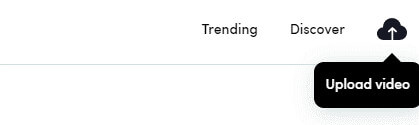
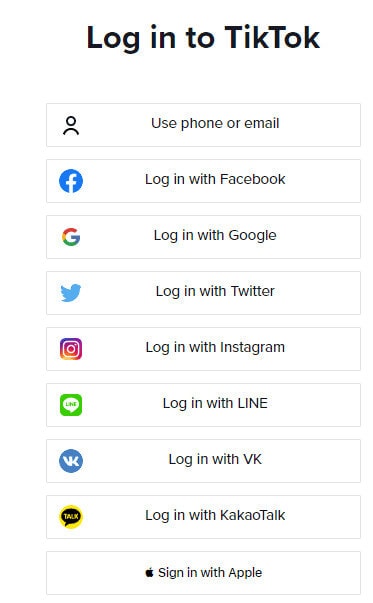
3 Adım: Oturum açtıktan sonra videolarınızı yüklemeye başlayabilirsiniz. ‘Video Yükle’yi tıklayın. Üzerine tıklamak sizi yükleme sayfasına götürecektir. Bundan sonra, masaüstünüzdeki dosyalarınıza göz atmak için ‘Yüklenecek Bir Video Seçin’ seçeneğini tıklayın. Yüklemeye başlamak için tercih ettiğiniz videoya çift tıklayın.
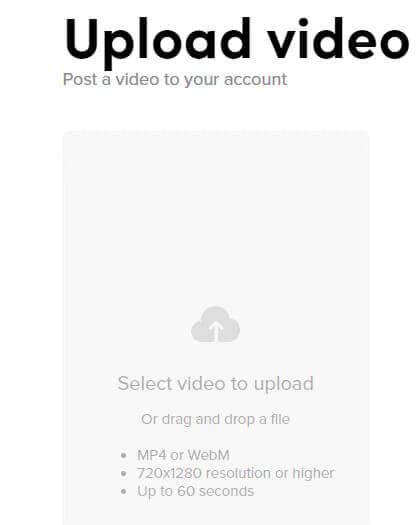
4 Adım: Bu kadar. Yukarıda belirtilen tüm adımları takip etmek, TikTok’u PC’nizde kullanmanıza izin verecektir. Videonuz yüklenirken, altyazıyı düzenleme, diğer TikToker’ları etiketleme ve hatta hashtag ekleme seçeneklerini göreceksiniz.
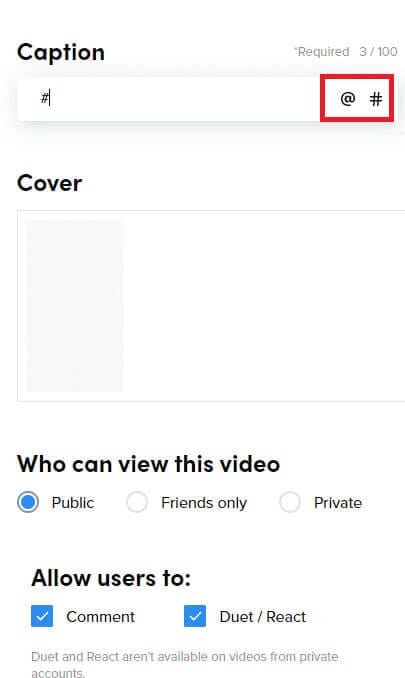
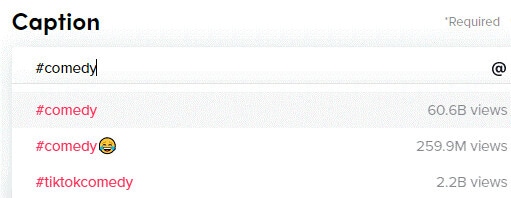
Bölüm 3: BlueStacks olmadan bir PC’de TikTok nasıl indirilir ve oynanır?
Bu makaleyi okurken ve bu TikTok PC gerçeklerini öğrenirken aklınıza bir soru gelmiş olmalı. TikTok’u BlueStacks olmadan bir PC’ye indirip kullanmak mümkün müdür? Cevap Evet. Uygulamayı indirmeden TikTok’u bilgisayarınızda kullanmak çok mümkün. Bu amaçla, indirmeniz gerekir. Wondershare MirrorGo PC’nizdeki uygulama. Wondershare MirrorGo, küçük telefon ekranlarını nispeten daha büyük bilgisayar ekranlarına etkili bir şekilde yansıtabilen bir uygulamadır. Windows’ta desteklenir. Burada, TikTok’u PC’nizde kullanmak için bu uygulamayı nasıl kullanacağınızı tartışacağız.

Wondershare MirrorGo
Android cihazınızı bilgisayarınıza yansıtın!
- OYNA mobil oyunlar MirrorGo ile bilgisayarın büyük ekranında.
- mağaza ekran telefondan bilgisayara aktarılır.
- Birden çok görüntüle bildirimleri telefonunuzu elinize almadan aynı anda
- kullanım android apps tam ekran deneyimi için PC’nizde.
1 Adım: İlk olarak, Wondershare MirrorGo’yu bilgisayarınıza kurmanız ve uygulamayı açmanız gerekir.

2 Adım: Uygulamayı açtıktan sonra, bir USB veri kablosu kullanarak masaüstünüzü telefonunuza bağlayın. Bilgisayarınızı akıllı telefonunuza bağladıktan sonra ‘Dosyaları aktar’ı seçin.

3 Adım: Şimdi akıllı telefonunuzun ‘Geliştirici seçenekleri’ni açın ve USB hata ayıklamasını etkinleştirin.

4 Adım: Telefonunuzda USB hata ayıklamayı etkinleştirdikten sonra, ekranınızda “USB hata ayıklamasına izin verilsin mi?” diye soran bir iletişim kutusu açılacaktır. USB hata ayıklamasına izin vermek için “Tamam”a dokunun.

5 Adım: Yukarıda belirtilen tüm adımların tamamlanması, telefon ekranınızı masaüstünüze aktaracaktır. Artık el cihazınızı doğrudan PC’nizden kontrol edebilirsiniz. Bunu yaparak telefonunuzda yüklü olan TikTok uygulamasını açıp verimli bir şekilde kullanabilirsiniz.
Bölüm 4: BlueStacks ile PC’de TikTok nasıl indirilir ve oynanır?
TikTok’un masaüstü sürümü, akıllı telefondaki muadillerinin bazı temel özelliklerinden yoksun olduğundan, TikTok deneyiminiz bir şekilde engelleniyor. TikTok’u tam potansiyeliyle kullanmak istiyorsanız, PC’nize bir emülatör yüklemeyi düşünmelisiniz. Bu sayede TikTok’un mobil versiyonunu emulator içerisinden indirebilir ve PC’nizde kullanabilirsiniz. Uygulamanın tam sürümüne masaüstünüzden erişmek hiç bu kadar kolay olmamıştı. Bu amaçla BlueStacks Android öykünücüsü en iyi seçenektir. TikTok’u BlueStacks ile PC’ye indirip oynamak için aşağıdaki adımları tek tek takip edin.
1 Adım: Her şeyden önce, BlueStacks’in resmi web sitesine gidin, yani, www.bluestacks.com.
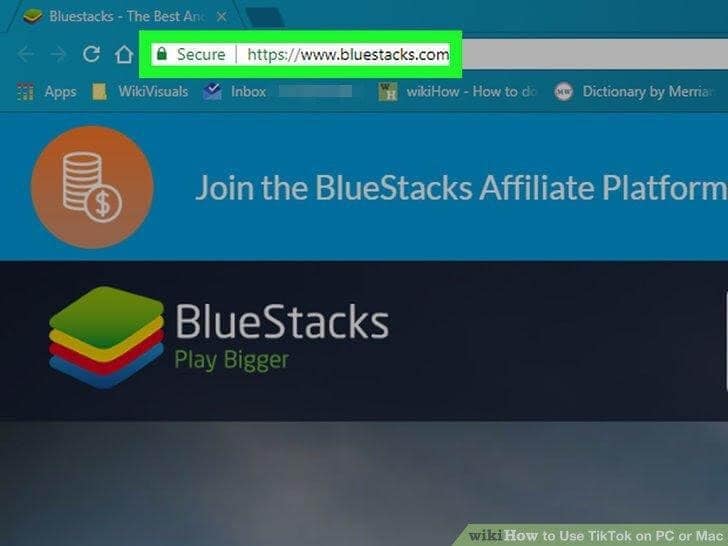
2 Adım: Yeşil düğmeye, yani ‘BlueStacks’i İndir’e tıklayın. Bu butona tıklamak sizi başka bir sayfaya götürecektir.
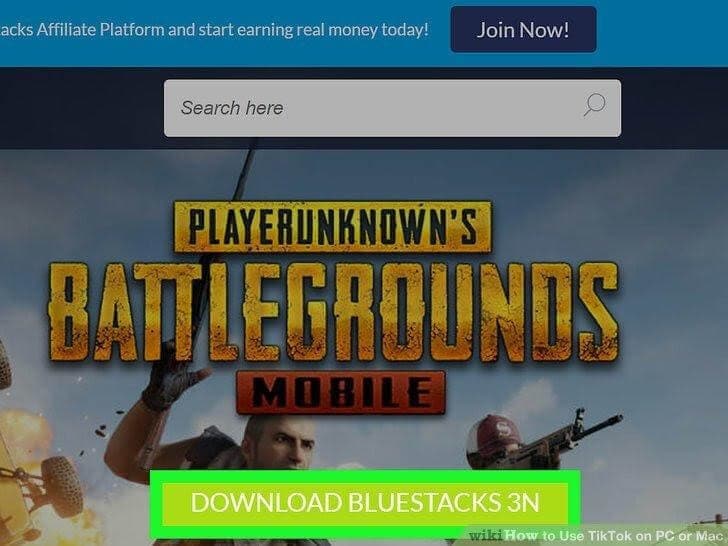
3 Adım: Ayrı indirme sayfasına ulaştıktan sonra ‘İndir’i tıklayın.
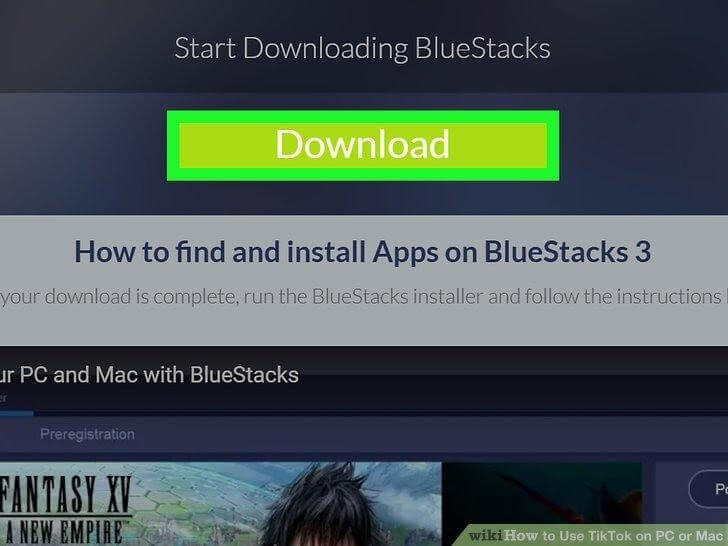
4 Adım: 3. Adımın tamamlanması, BlueStacks yükleyicisini indirecektir. Şimdi indirme klasörünüze gidin, Bluestacks yükleyicisini bulun ve o .exe dosyasına çift tıklayın. Mac kullanıcısıysanız, .dmg dosyasını bulmaya çalışın.
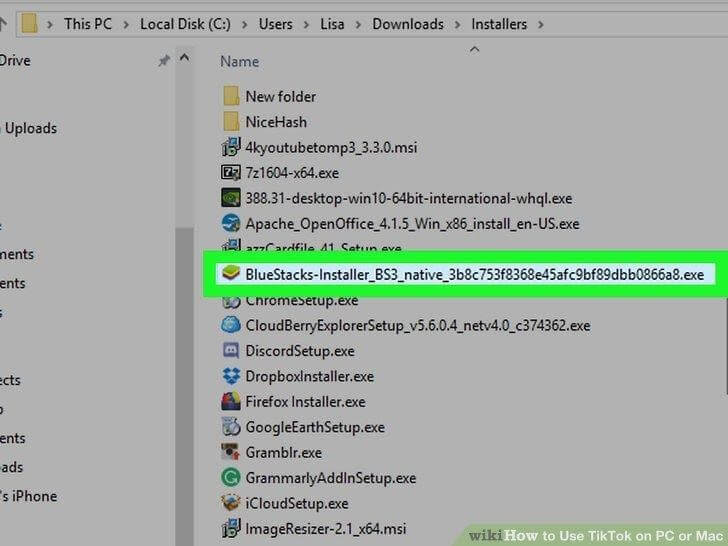
5 Adım: ‘Şimdi Yükle’yi tıklayın. Mac’te ekranınızın ortasına gidin ve simgeye çift tıklayın.
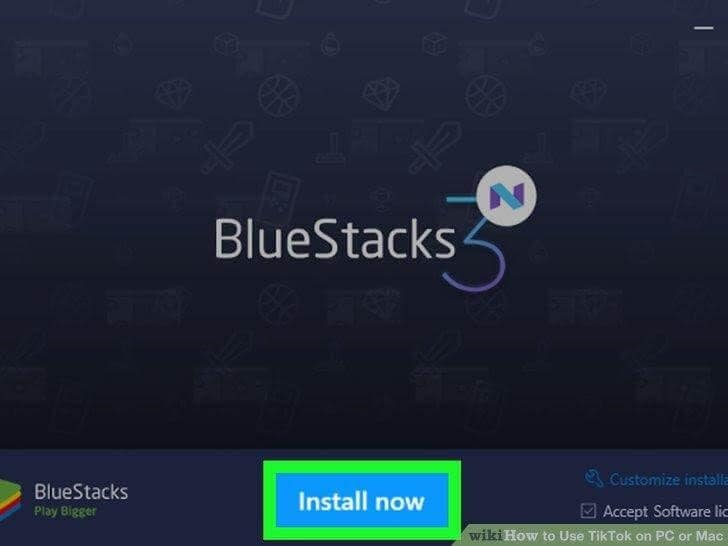
6 Adım: Kurulum tamamlandıktan sonra ‘Tamamla’yı tıklayın. Mac kullanıcılarının ‘Devam’ı ve ardından ‘Yükle’yi tıklamaları gerekir.
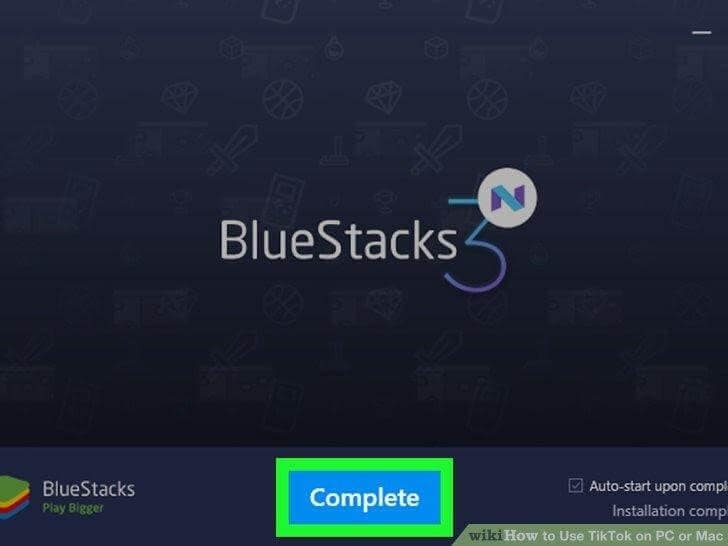
7 Adım: Bilgisayarınızda BlueStacks’i başlatın.
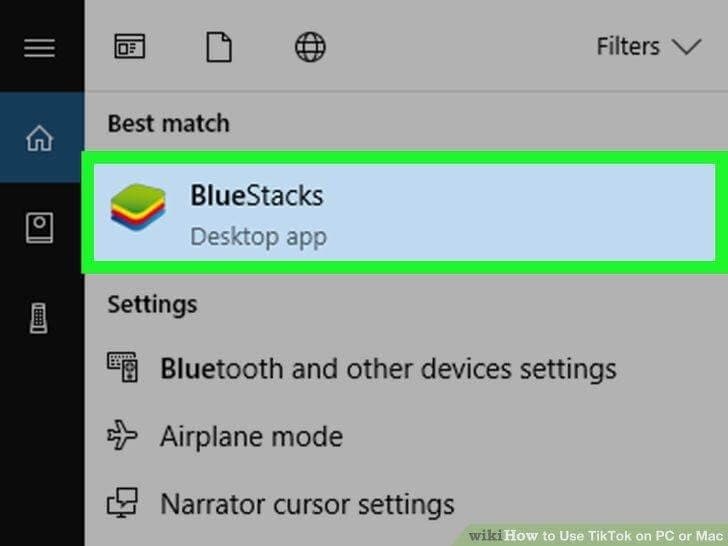
8 Adım: Şimdi ‘Uygulama Merkezi’ne gidin.
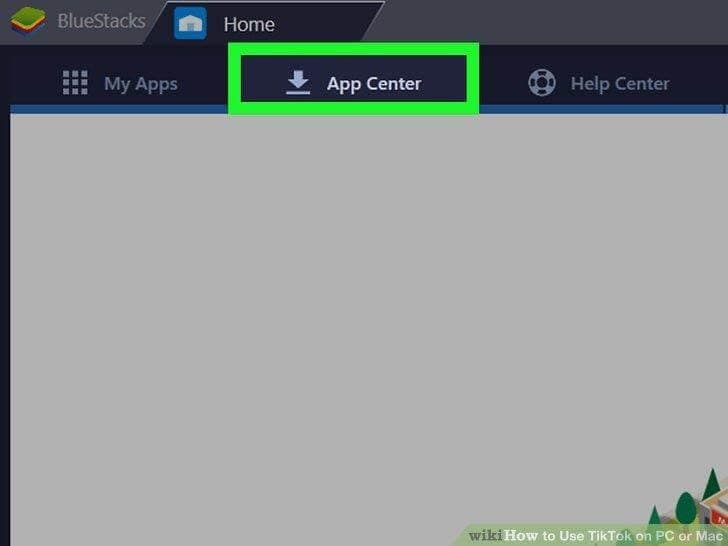
9 Adım: E-posta adresinizi ve şifrenizi kullanarak Google hesabınızda oturum açın.
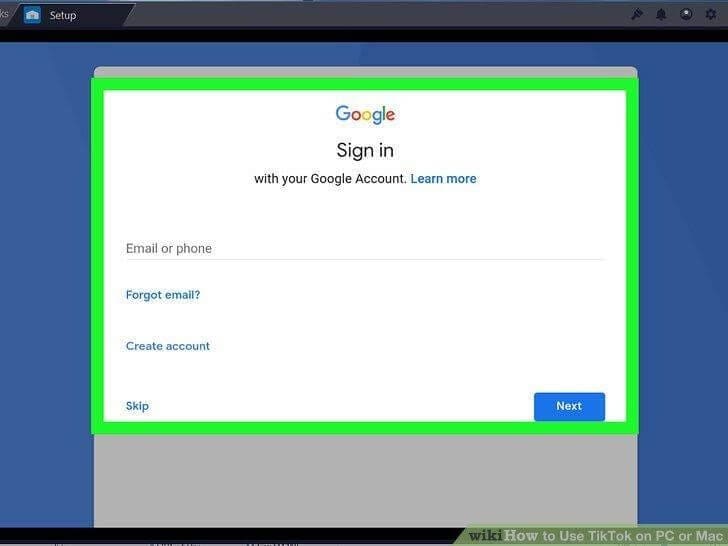
10 Adım: PC için Tik Tok indirmek için arama çubuğuna “TikTok” yazın ve büyüteç düğmesine tıklayın.
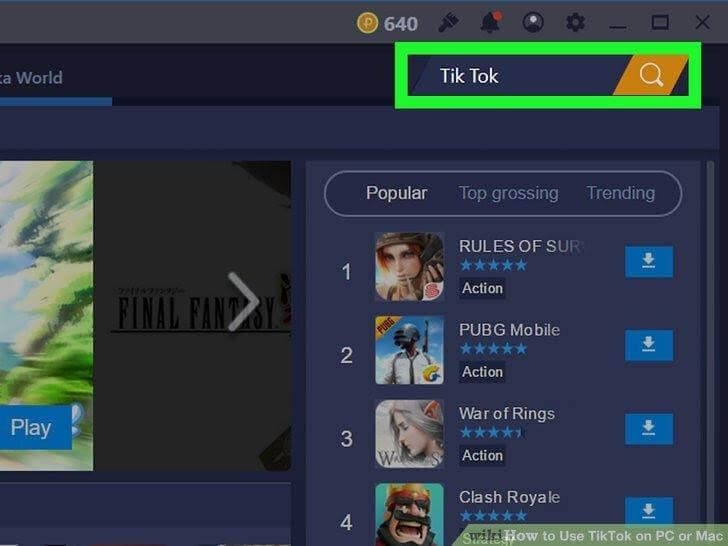
11 Adım: TikTok uygulamasına tıklayın. (Tik Tok indirme bilgisayarı)
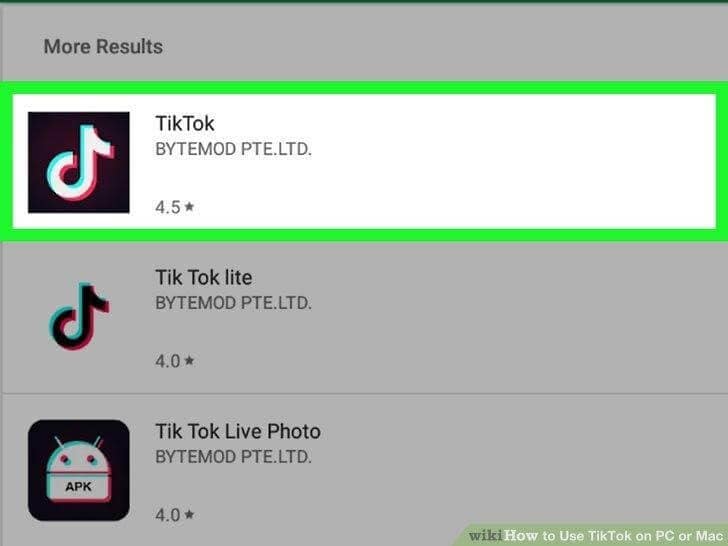
12 Adım: ‘Yükle’yi tıklayın ve uygulamaya kameranıza ve bilgisayarınızın diğer bölümlerine erişmesi için izin verin.
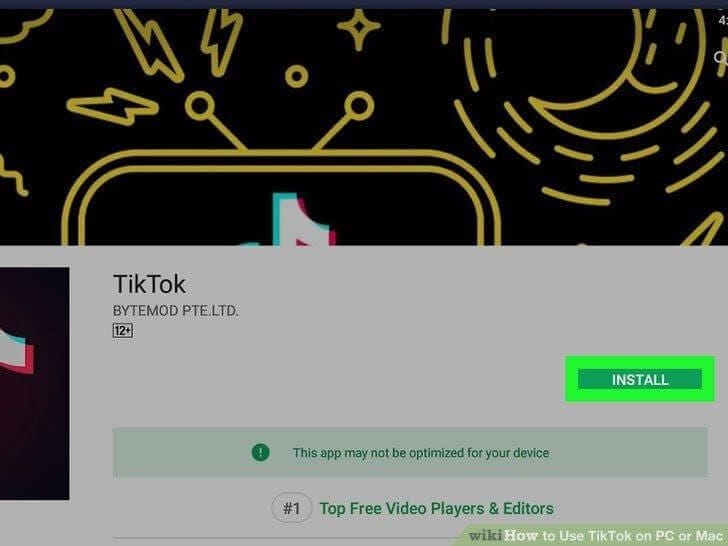
13 Adım: Yukarıda bahsedilen tüm adımları takip ederek TikTok bilgisayarınıza kuracaktır. Kullanmak için “Aç”a tıklayın.
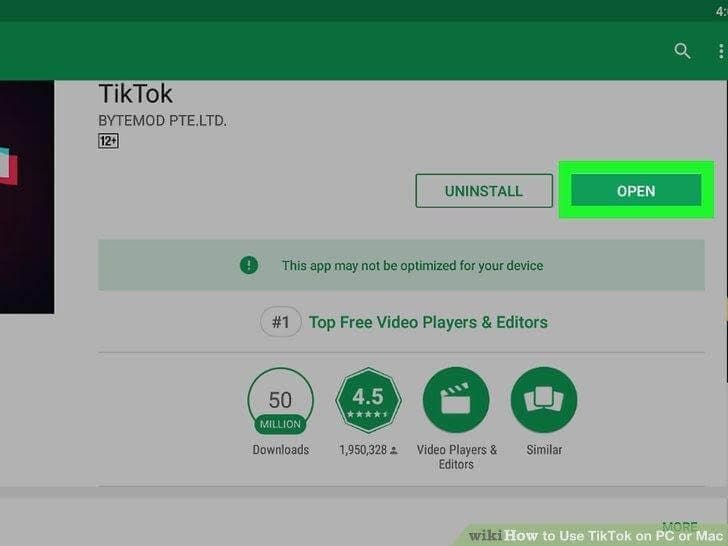
Bölüm 5: TikTok PC’de Chrome web mağazası aracılığıyla nasıl oynanır?
Tamam, tamam, anladık. Herhangi bir öykünücü kullanmak istemiyorsunuz ama yine de uygulamayı tüm görkemiyle deneyimlemek istiyorsunuz. Bu da PC’nizde. Bunun için etkili ve verimli bir yol var. Yüklenirse, kullanıcıya tıpkı bir cep telefonunda olduğu gibi bir PC’de TikTok’u kullanma yetkisi veren bir Chrome uzantısı vardır. TikTok için Web denir. Kullanıcı arayüzü, tıpkı mobil uygulama gibi minimalist ve kullanımı kolaydır. Ancak, TikTok için Web’in resmi bir uygulama olmadığını hatırlamanız yardımcı olacaktır. Resmi olmayan bir uzantıdır ve hiçbir şekilde resmi TikTok uygulamasıyla ilgili değildir. Uzantıyı indirmek ve kullanmak çok kolaydır.
1 Adım: Google Web Mağazası’nı açın, TikTok için Web’i bulun ve ‘Chrome’a Ekle’yi tıklayın.
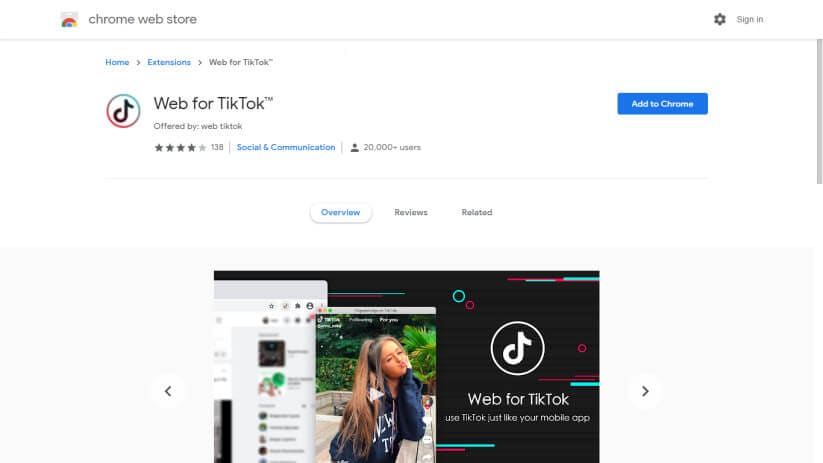
2 Adım: Araç çubuğundaki simgeye tıklayın ve TikTok’u tüm heyecan verici özellikleriyle bilgisayarınızda kullanın.
Sonuç
Bu yazıda size PC için TikTok hakkında bazı heyecan verici gerçekleri getirdik. Bu bilgileri kullanarak TikTok’u bilgisayarınızda verimli bir şekilde kullanabilir ve güzel vakit geçirebilirsiniz.
En son makaleler
